Je tijdlijn opschonen & 13 andere LinkedIn-tricks die je nog niet kent

LinkedIn-tips. Ze zijn er in overvloed. Ga eens een uurtje struinen op het internet en je vindt er genoeg. Maar het zijn vaak dezelfde tips die je tegen komt. Daarom in dit vervolg van ons zomerse tweeluik nog 14 tips die je niet zo vaak ziet (plus bonustip).
1. Connecties versus volgers
Connecties en volgers zijn op LinkedIn twee verschillende begrippen. Eerstgenoemde zijn namelijk de mensen die met jou verbonden zijn. Je vindt het aantal connecties dat je hebt eenvoudig door naar My Network en dan naar Connections te gaan.
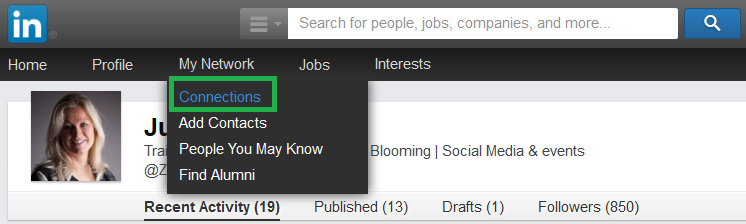
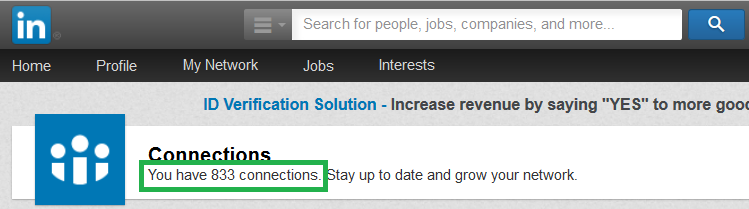
Volgers
Het verschil tussen connecties en volgers zit ‘m erin dat je ook mensen kunt volgen zonder daar verbonden mee te zijn. Je kunt dit bijvoorbeeld doen met influencers zoals Richard Branson of Barack Obama, maar ook met andere mensen die jij interessant vindt. Wil je zelf zien wie jou volgt buiten je netwerk/connecties? Ga dan naar je eigen profiel.
Stap 1: Kies voor View recent activity
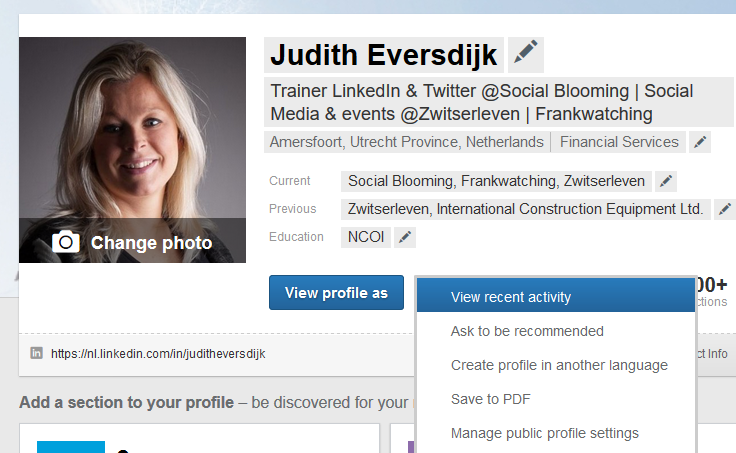
Stap 2: Je ziet nu bovenaan het aantal volgers. Bij Judith zie je een verschil van 17 personen in connecties (833) en volgers (850).
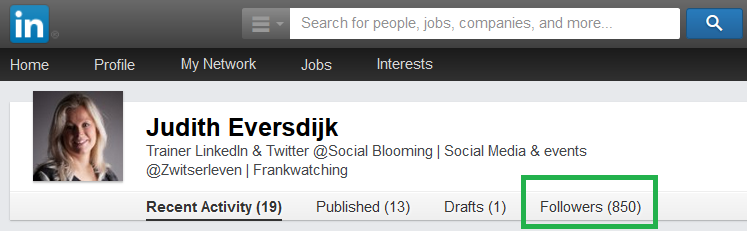
Stap 3: Om te weten wie deze 17 personen zijn, klik je in de grijze balk op Followers (850). Bovenaan staan de personen die je volgen zonder dat je ermee verbonden bent. En je kunt ook meteen een aantal demografische gegevens zien van jouw volgers.
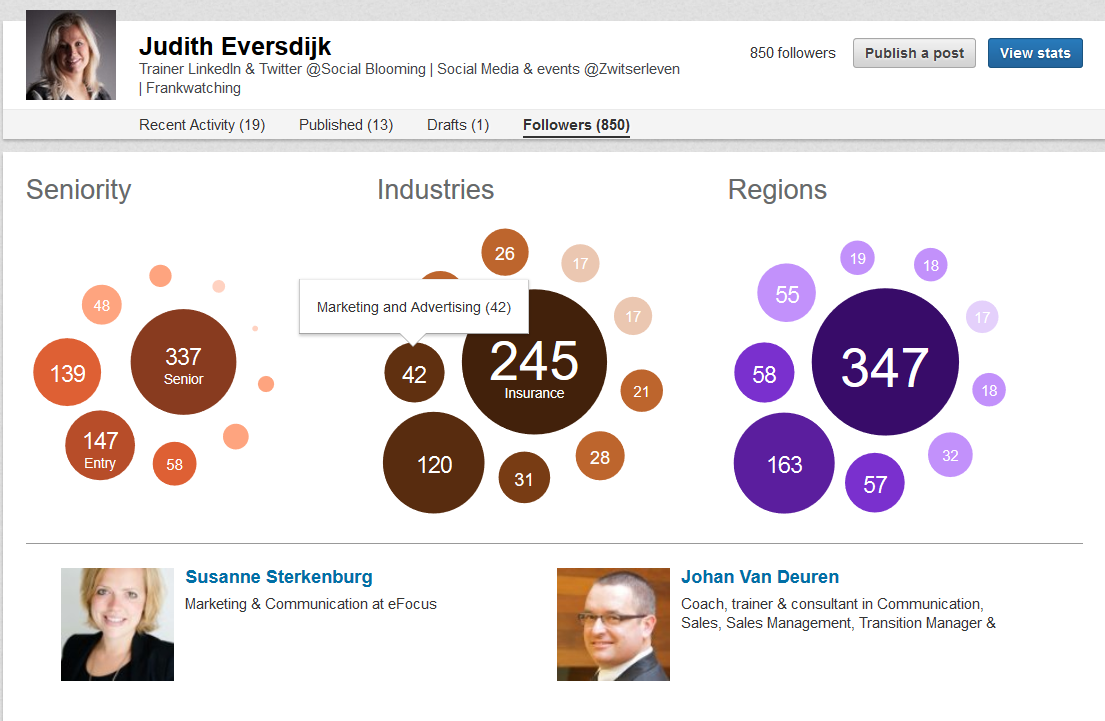
2. Een volle, irrelevante tijdlijn?
Een groot netwerk heeft zo zijn voordelen, maar het kan soms ook onoverzichtelijk en vol worden in jouw timeline. Daarvoor is een handig trucje. Wil je bepaalde updates niet meer zien of juist de updates van een specifieke persoon? Je kunt ze eenvoudig verbergen met de hide-functie.
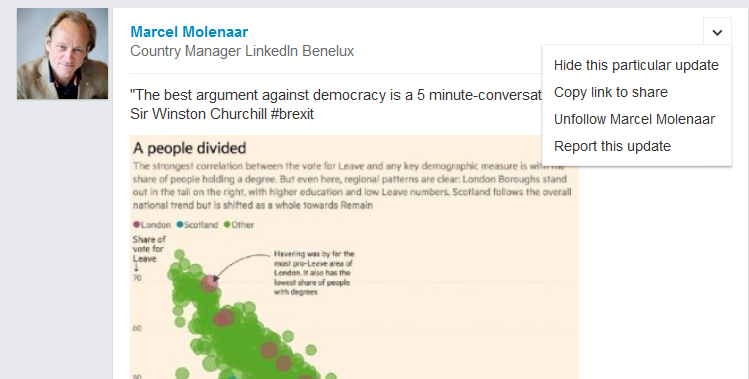
Je vindt de hide-knop door het pijltje naar beneden te gebruiken. Je kunt twee dingen doen. De update ontvolgen / verbergen of de persoon ontvolgen door Unfollow… te klikken. De persoon die je ontvolgt, merkt hier niets van en jij hebt een opgeschoonde tijdlijn.
Het verbergen ongedaan maken? Je kunt het meteen ongedaan maken door op de pop-upbalk te klikken.

Bedenk je je later nog en wil je de updates weer zichtbaar maken? Dan kan dat in het Privacy and Settings menu.

3. Personaliseer altijd je uitnodiging, ook op je mobiel!
Ja, dit is een boodschap die ook wij in tientallen blogs en status updates voorbij hebben zien komen! Maar, deze tip is het dan ook waard. Het merendeel van de uitnodigingen die wij mogen ontvangen bevat namelijk (ondanks alle adviezen) nog steeds dezelfde tekst “I’d like to add you to my professional network on LinkedIn”. In onze ogen niet professioneel. Het getuigt namelijk van een bepaalde mate van gemakzucht. Het is alsof je op een netwerkborrel alleen maar visitekaartjes uitdeelt, maar vergeet om iemand de hand te schudden en er iets bij te zeggen.
Het is alsof je op een netwerkborrel alleen maar visitekaartjes uitdeelt, maar vergeet om iemand de hand te schudden en er iets bij te zeggen.
Voorheen kon je als excuus opvoeren dat het mobiel niet mogelijk was om de uitnodiging te personaliseren, maar LinkedIn heeft dit op basis van feedback van zijn gebruikers snel toegevoegd. Hoe je dit doet op mobiel? Volg dan deze stappen.
Stap 1: Ga naar “Personen die u misschien kent” via het tweede icoon en klik op het profiel van de persoon die je uit wil nodigen.
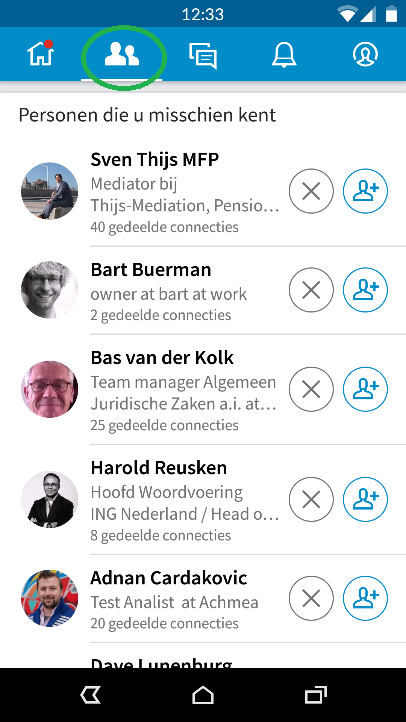
Stap 2: Op het profiel klik je de drie puntjes rechts bovenaan aan. Ga dus niet naar de blauwe balk “Connectie maken”.
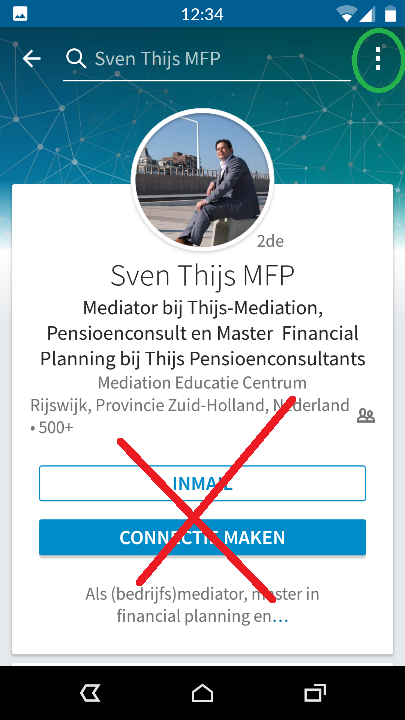
Stap 3: Kies voor uitnodiging aanpassen.
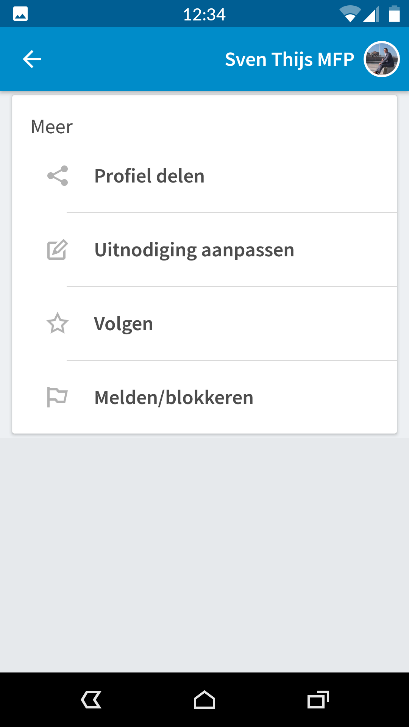
Stap 4: Typ hier je persoonlijke uitnodiging. Waar ken je elkaar van? Waarom wil je verbinding maken?
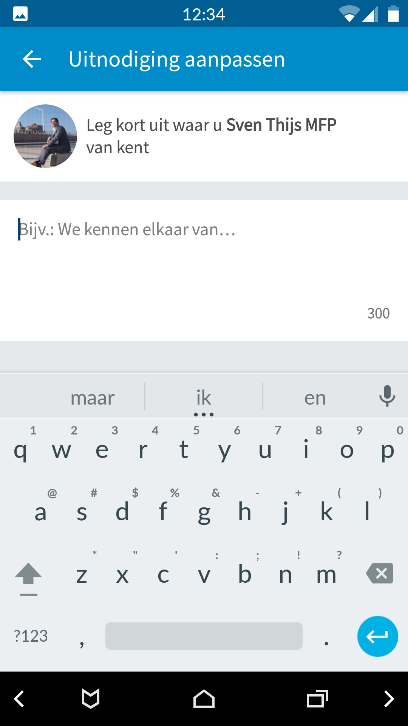
4. Je wil een uitnodiging intrekken
Heb je toch in de snelheid op de blauwe uitnodigingsknop gedrukt en was dit niet de bedoeling? Geen punt, je kunt de uitnodiging zo terugtrekken. Volg deze drie stappen.
- Ga in de bovenste balk naar het poppetje (Grow my network)
- Ga in het menu naar Sent invitations
- Selecteer de uitnodiging en cancel request.
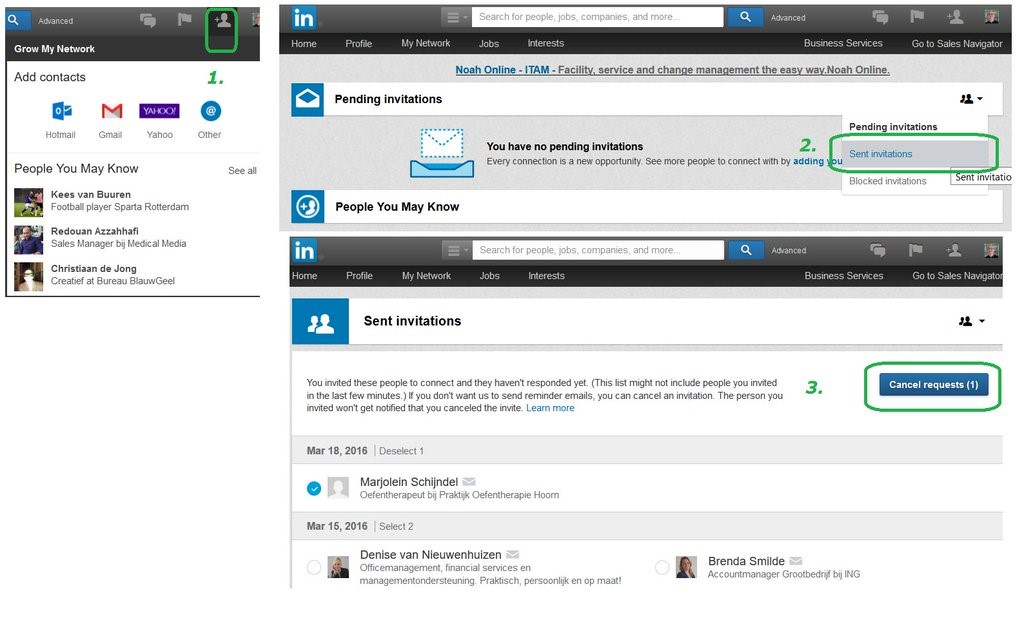 5. Spam in je tijdlijn rapporteren
5. Spam in je tijdlijn rapporteren
Ongepaste of ongewenste updates in je tijdlijn? Je kunt ze eenvoudig rapporteren aan LinkedIn zonder dat degene die de update geplaatst heeft dit merkt. Marcel Molenaar postte laatst een update waarin hij uitlegt hoe dit werkt (zie afbeelding).
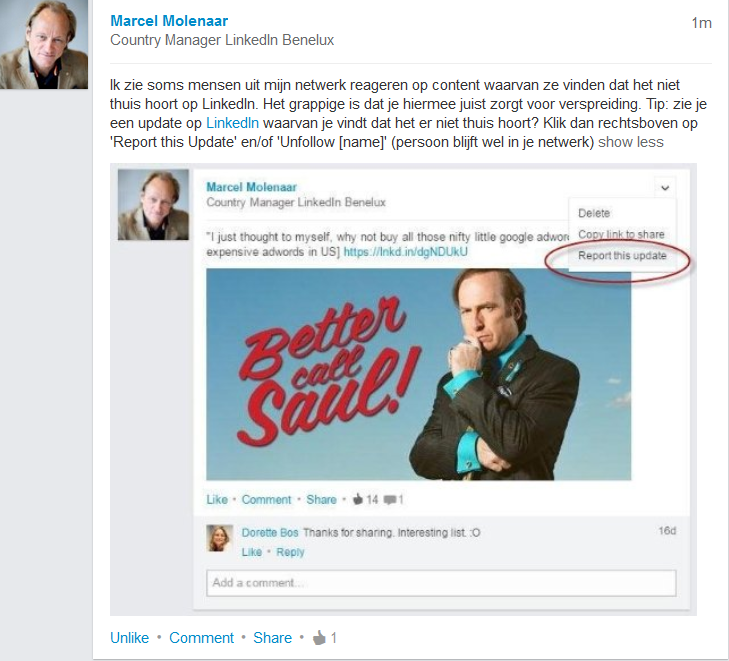
6. Chatten
De nieuwe chatfunctie is leuk op LinkedIn, maar heel irritant als je in een groep gezet wordt en een gesprek niet (meer) relevant voor jou is. Je kunt jezelf heel makkelijk uit de groep verwijderen, maar niet iedereen weet dat. Klik in het gesprek op de drie puntjes rechtsboven. Verlaat hier het gesprek of zet het gesprek tijdelijk op stil.
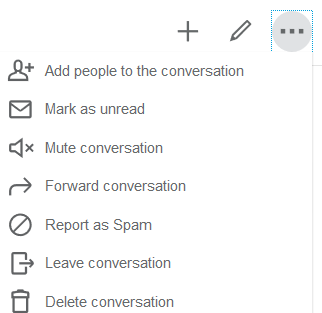
7. Update versus blog
Een blog en een statusupdate zijn op LinkedIn twee verschillende dingen. Een statusupdate (zie de paarse aanhalingsteken in de afbeelding hieronder) is een korte beschrijving (van een paar regels) van wat je gaat doen, een vraag of een andere mededeling. Een blog (zie potlood) is een langere tekst, met een duidelijke opbouw en het liefst een paar koppen. Meer tips voor goede blogs op LinkedIn vind je in dit artikel.
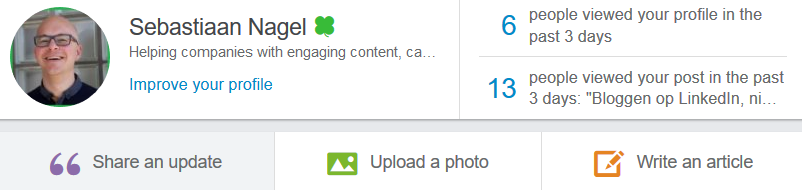
8. Third party apps overview
Bij Account zie je onder het kopje Third parties (naar beneden scrollen of via menu aan linkerzijde) de apps die gekoppeld zijn aan jouw LinkedIn-account. En dat zijn er vaak meer dan je denkt. In het geval van Sebastiaan 23. Vink aan welke apps je wil verwijderen en klaar is Kees.
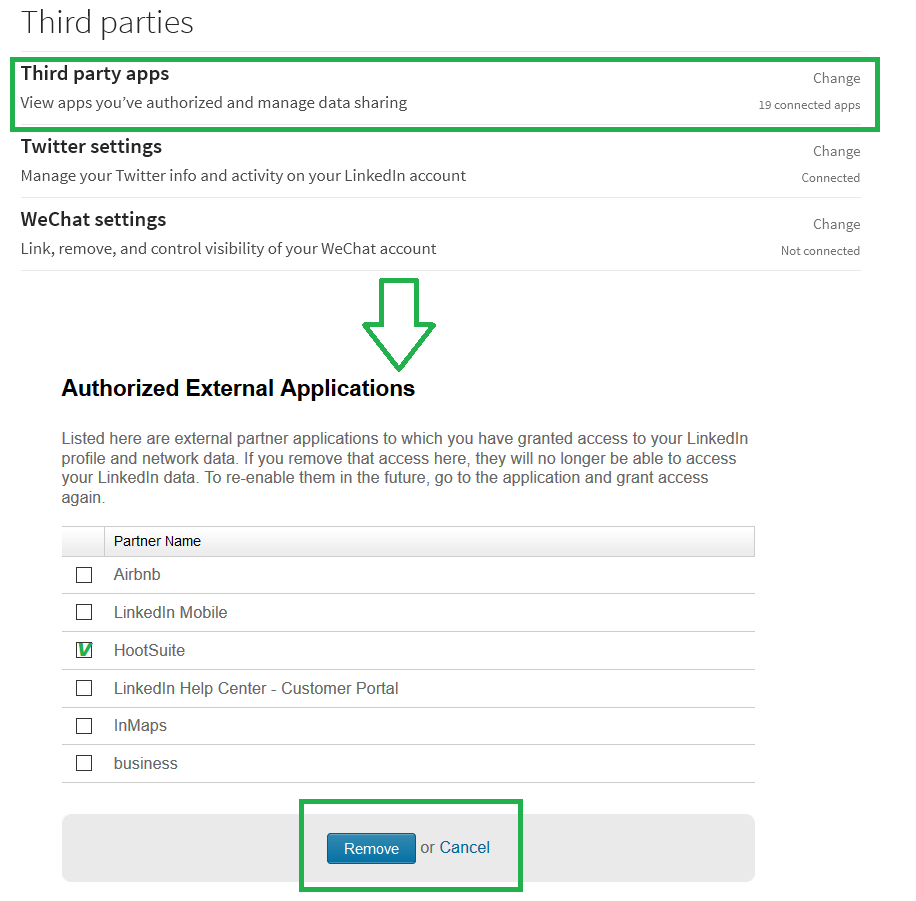
9. Visualiseer je netwerk met Socilab
Socilab is een gratis tool waamee je jouw LinkedIn-netwerk kunt visualiseren. Een fijne manier om te zien hoe je netwerk is opgebouwd. Daarnaast kun je jouw netwerk ook op een aantal onderdelen kwalificeren. Meer weten? In dit artikel van Eric van den Berg lees je meer over Socilab.
10. Vul je interesses in
De ijsbreker in het eerste gesprek! Geef je profiel iets persoonlijks mee door je hobby’s te vermelden of je interesses aan te geven. Dat kan tot mooie gesprekken leiden met nieuwe contacten, maar ook met je bestaande netwerk (“Ik wist niet dat jij ook…”). Bedenk wel dat sommige activiteiten iets minder handig zijn om te vermelden, denk bijvoorbeeld aan bepaalde vechtsporten.
Zoals aangegeven in onze eerste artikel hebben we Marcel Molenaar, Country Manager Benelux bij LinkedIn, ook om input gevraagd. De volgende twee tips komen van hem.
11. Bescherm je account met 2-step verification
Accounts worden vaak onbevoegd overgenomen doordat ze benaderd worden vanaf een nieuw of onbekend device. De LinkedIn 2-step Verificatie voorkomt dit, doordat je naast je wachtwoord ook een numerieke code moet ingeven. Deze code wordt naar je toe gezonden via een sms. Op je settings kun je onder Privacy deze optie aanzetten. We raden ieder LinkedIn-lid van harte aan om dit te doen voor maximale bescherming van je account en data.
12. Sync je agenda
Een heel handige feature is het koppelen van je agenda aan je LinkedIn-account. Waarom? Omdat je dan voorafgaand aan je afspraak een push-notificatie krijgt met het aanbod om even het profiel van je afspraak te bekijken. Zo kom je nog beter zakelijk voorbereid aan tafel. Je vindt deze optie via Connections en dan rechts het tandwieltje aanklikken.
Naar aanleiding van een oproep van ons hebben we van een aantal andere gebruikers ook een aantal handige tips mogen ontvangen.
13. Blijf positief op LinkedIn
“Wellicht iets persoonlijks, maar ik raad iedereen aan om van het negatieve weg te blijven. Met name negatieve uitlatingen over bedrijven, instellingen, vacatures, afwijzingen, algemene opvattingen over de arbeidsmarkt etc. Sommige topics/groepen worden dan een klaagmuur en ik erger mij daar aan. Daarnaast kan iedereen meelezen en de vraag is of jij je op die manier wil profileren.” Aldus Bas Schut. En hij heeft helemaal gelijk! Iedereen weet dat je op een sollicitatiegesprek niet te veel moet klagen over je oude werkgever, werkzaamheden etc. Maar online lijken we dat soms uit het oog te verliezen. En dat terwijl deze uitingen voor iedereen zichtbaar zijn (en kunnen blijven).
14. Begin op tijd met het opbouwen van je netwerk
Er zijn nog genoeg mensen te vinden die LinkedIn pas gaan inzetten als ze op zoek gaan (of moeten) naar een nieuwe baan. En dan is het in veel gevallen al te laat. Fred Heesterbeek zegt daarover: “Een netwerk opbouwen is een continu proces wat eigenlijk nooit stopt. Ik heb het er in mijn omgeving vaak over dat ze een goed LinkedIn-profiel moeten opzetten en een netwerk gaan bouwen.” Het is niet voor niets dat LinkedIn steeds vaker presentaties verzorgt op Hogescholen en Universiteiten en dat in Amerika de studenten-app is gelanceerd.
Bonustip
Regelmatig aan het stoeien met de formaten van afbeeldingen op LinkedIn? Of benieuwd hoeveel tekens je kunt gebruiken in een LinkedIn blog? Check dan in dit blog alle specificaties!
Tot zover!
Heb jij nog handige tips? Deel ze dan met ons in de reacties. Wil je op de hoogte blijven van de laatste ontwikkelingen? Volg ons dan (jullie niet-standaard uitnodigingen accepteren we ook 😉 of word lid van de Frankwatching groep op LinkedIn.



